MiniTool Movie Maker, un nouveau logiciel de montage vidéo développé par MiniTool® Software Ltd., arrive. Ce tout nouvel éditeur de montage vidéo facile à utiliser vous offre une nouvelle façon de créer facilement et rapidement un film avec vos propres photos et vidéos. Vous pouvez facilement partager ce film cool avec vos amis et votre famille.
La vidéo joue un rôle important dans notre vie. De plus en plus d'utilisateurs aiment créer et partager des vidéos. Maintenant, vous vous demandez peut-être :
« Comment faire une vidéo avec nos propres photos ainsi que des vidéos ? »
MiniTool Movie Maker, un nouveau logiciel de montage vidéo tout-en-un, peut vous aider à créer facilement un film magnifique. Continuez à lire pour en savoir plus sur cet outil.
Pourquoi avons-nous besoin d'un logiciel de montage vidéo
La vidéo est une forme de contenu polyvalente et engageante. Il est facile de partager des vidéos sur différentes plateformes sociales. Presque tout le monde aime regarder des vidéos car elles sont faciles à digérer, divertissantes et engageantes. Il est rapporté que le monde regarde 1 milliard d'heures de vidéo sociale YouTube par jour.
D'un autre côté, de plus en plus de gens aiment faire une vidéo. Par exemple :
- Un couple souhaite créer un diaporama de mariage avec ses propres photos ou vidéos.
- Les parents veulent faire une vidéo de bébé pour enregistrer la précieuse trajectoire de croissance.
- Un bel homme veut faire une vidéo de proposition.
- Les gens veulent faire une vidéo pour enregistrer leur voyage.
- Les internautes souhaitent créer une vidéo de démonstration pour présenter et promouvoir le produit.
La vidéo est de plus en plus populaire dans le monde, on le sait. Par conséquent, la demande du marché des logiciels de montage vidéo augmente. De nombreux logiciels de montage vidéo sont désormais disponibles sur le marché et peuvent aider à créer une vidéo.
Qu'est-ce que MiniTool Movie Maker
MiniTool Movie Maker, un tout nouveau produit, est recommandé ici. Cet outil couvre non seulement les fonctionnalités de Windows Movie Maker, mais simplifie également grandement le processus de fonctionnement. En outre, un avantage significatif de ce nouveau logiciel de montage vidéo est que cet outil propose des modèles de films, notamment de mariage, d'amour, de voyage, etc. pour aider les utilisateurs à créer efficacement et rapidement un film sympa.
MiniTool Movie Maker est un outil merveilleux pour les utilisateurs qui souhaitent créer une vidéo sympa en peu de temps. Ensuite, les utilisateurs peuvent partager cette vidéo réalisée avec leurs propres photos ou vidéos avec leurs abonnés ou amis sur les réseaux sociaux.
Ne manquez pas la meilleure alternative à Movie Maker :MiniTool Movie Maker ! Cet éditeur vidéo vous donnera une nouvelle façon de créer et de partager des films.Cliquez pour tweeter
Pourquoi choisir MiniTool Movie Maker
Comme nous l'avons mentionné à la page précédente, Windows Movie Maker était autrefois l'éditeur vidéo gratuit le plus populaire au monde, mais il a été abandonné. Et, les utilisateurs rencontreront une variété de questions s'ils utilisent cet outil comme Movie Maker n'est plus disponible au téléchargement, Windows Movie Maker ne fonctionne pas, etc. Ici, vous pourriez être intéressé par cet article "Top 7 des problèmes et erreurs courants de Movie Maker (Comment les réparer)."
Maintenant, pour aider plus d'utilisateurs à créer une vidéo sympa en peu de temps, MiniTool a annoncé un nouvel éditeur vidéo - MiniTool Movie Maker. (Les utilisateurs peuvent voir et utiliser cet outil à la fin de l'année.) Cet outil de montage vidéo présente tellement d'avantages que nous ne pouvons pas tous les énumérer en peu de temps. Ici, nous énumérons 7 avantages de base.
1.Modèles de films sympas
MiniTool Movie Maker, un logiciel de montage vidéo gratuit, propose des modèles de films sympas pour les utilisateurs.
Ici, vous pouvez prévisualiser les modèles, sélectionner celui que vous aimez, puis importer vos fichiers multimédias, y compris des images et des vidéos, et enfin l'enregistrer comme votre propre film cool. D'un autre côté, si vous avez une meilleure idée, vous pouvez cliquer sur le mode complet pour créer un film.
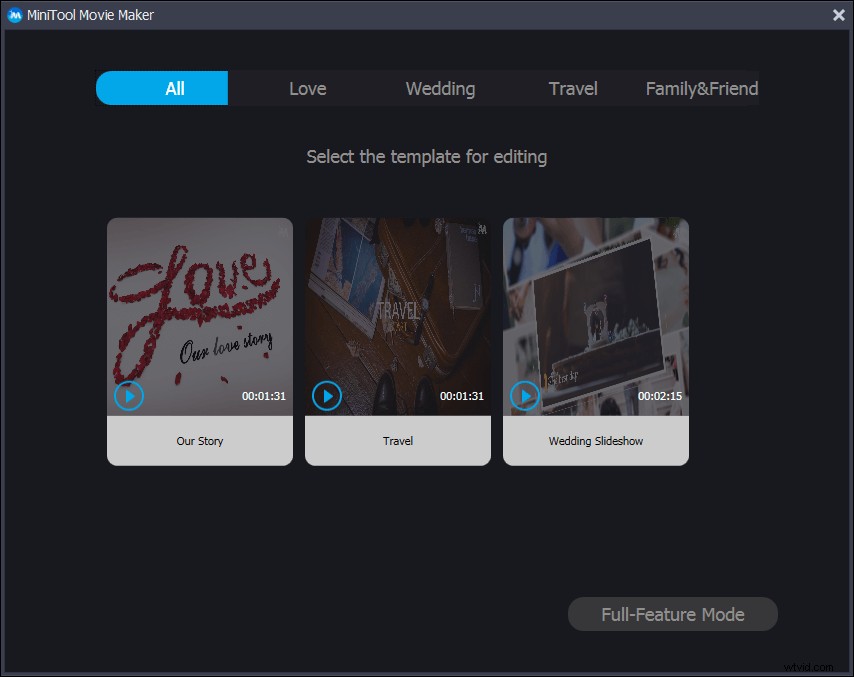
2.Facile à utiliser
MiniTool Movie Maker propose des interfaces simples et intuitives pour vous aider à créer un film sans difficulté. La fenêtre suivante est l'interface principale de ce logiciel de montage vidéo gratuit.
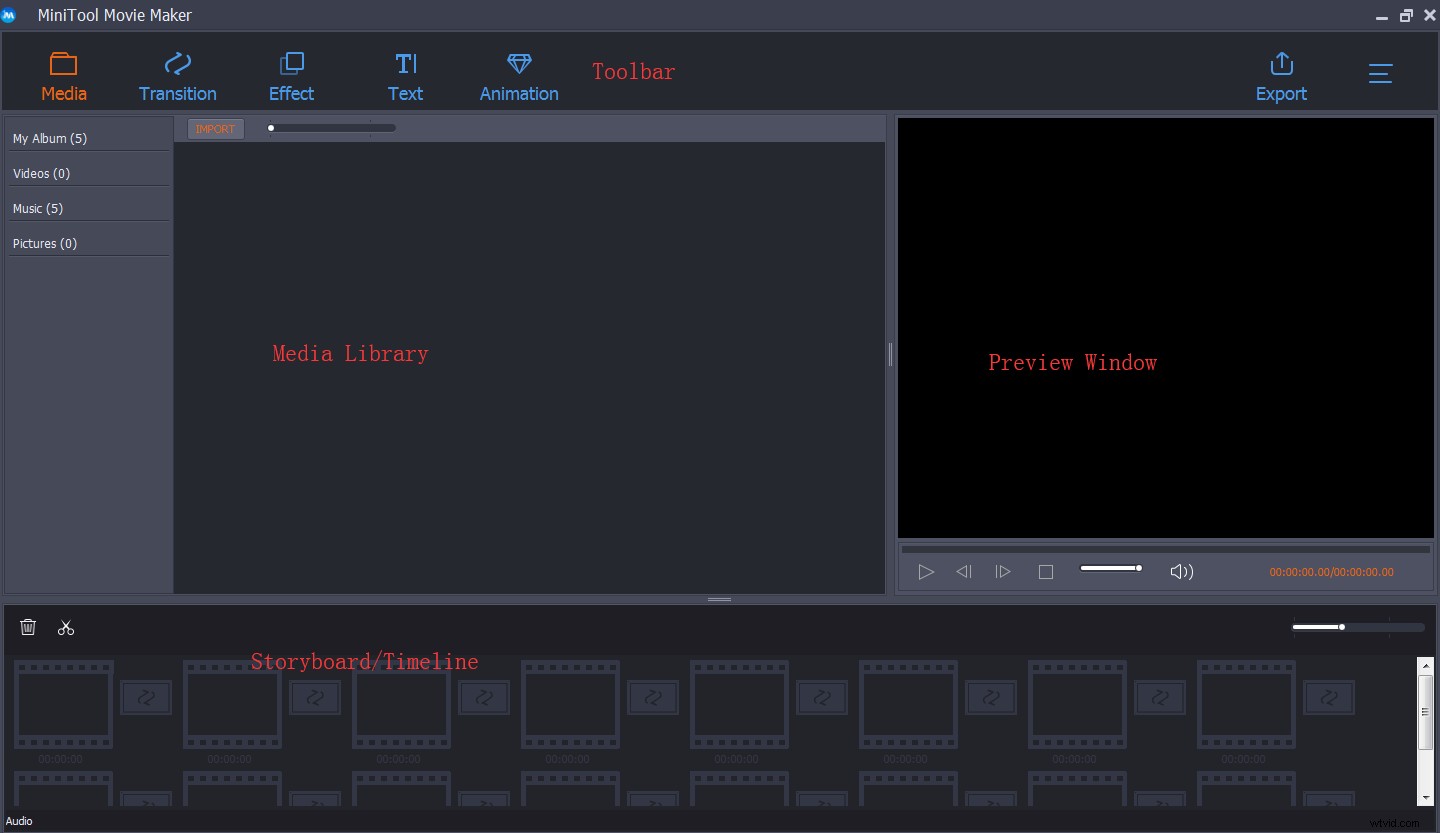
Ici, vous pouvez voir que cette interface est composée de 4 parties :Barre d'outils, Médiathèque, Fenêtre de prévisualisation et Storyboard/Timeline. Il existe 4 techniques d'édition courantes, notamment la transition, l'effet, le texte et l'animation dans la barre d'outils. L'interface simple, intuitive et propre vous permet d'éditer facilement des vidéos.
3.Scénarimage/Chronologie
Comparé à certains logiciels de montage vidéo professionnels et compliqués, MiniTool Movie Maker est un choix judicieux. Certains utilisateurs ne veulent pas utiliser de logiciel de montage vidéo en raison de la chronologie difficile. Ici, MiniTool Movie Maker a parfaitement résolu ce problème. Cet outil propose un storyboard permettant aux utilisateurs d'éditer une vidéo.
4.Fonctionnalités créatives
MiniTool Movie Maker propose des fonctionnalités créatives pour faire ressortir vos vidéos.
Il offre de nombreuses transitions vidéo intéressantes telles que l'iris, le décollement de page, les révélations et autres pour vous aider à combiner plusieurs vidéos et images de manière transparente. Il vous suffit de trouver la transition vidéo appropriée, puis de la faire glisser vers le storyboard. Il est très facile d'ajouter une transition entre les clips tant que vous utilisez MiniTool Movie Maker.
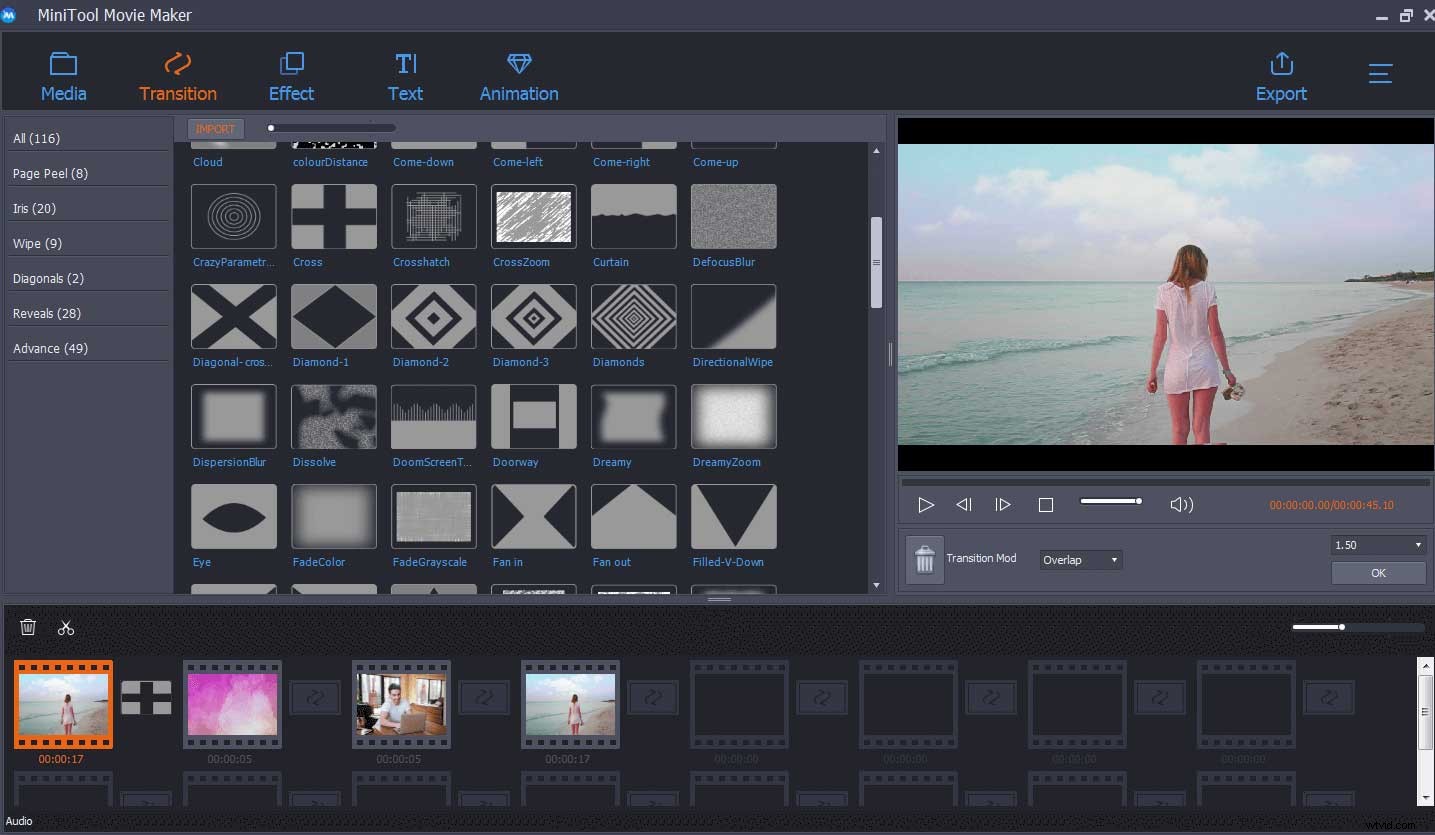
Cependant, si vous utilisez Windows Movie Maker, vous constaterez que sa transition vidéo est simple et courante. Et, vous devrez peut-être lire cet article "Comment ajouter une transition à une vidéo avec Windows Movie Maker (débutants)".
Ce logiciel de montage vidéo peut vous aider à transformer la vidéo avec une variété de filtres. Une fois que vous avez trouvé un effet que vous aimez, vous pouvez le faire glisser directement vers le clip vidéo/image sur le storyboard.
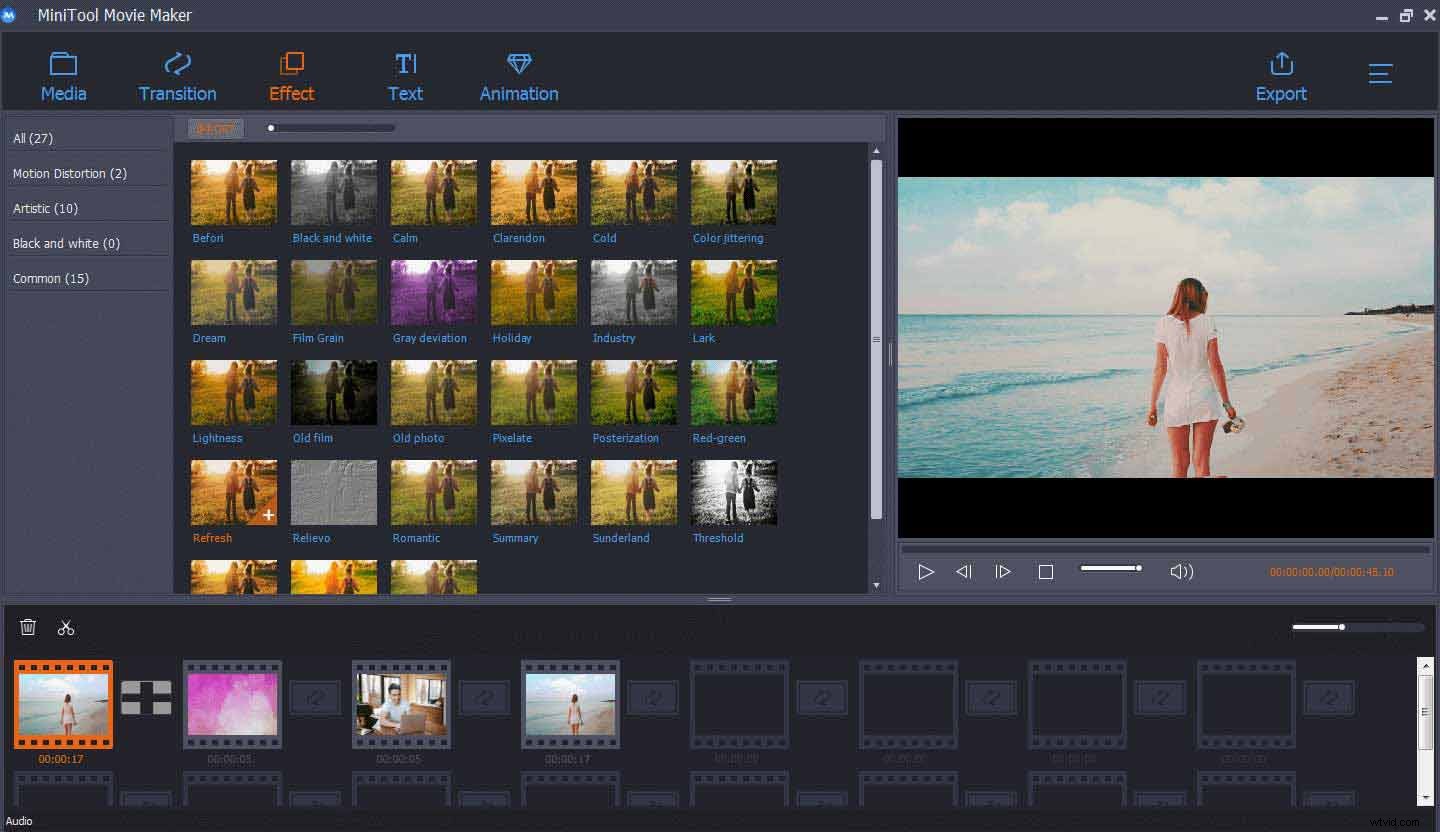
MiniTool Movie Maker fournit des titres, des légendes et des génériques de fin pour vous aider à créer une vidéo. Par ailleurs, ces titres varient dans les formes et les styles. Différents thèmes peuvent trouver différents titres.
Ce logiciel de montage vidéo gratuit et facile à utiliser offre une vaste section d'effets d'animation pour vous aider à éditer votre vidéo.
MiniTool Movie Maker vous permet de régler le contraste, la luminosité, la saturation et autres de l'image/vidéo. Double-cliquez sur le clip vidéo/image, puis vous pourrez ajuster ces éléments.
5.Diviser/découper facilement la vidéo
Savez-vous comment diviser facilement et efficacement une grande vidéo en plusieurs petites parties ? Savez-vous comment extraire rapidement une brève scène d'une vidéo plus grande ? Si votre Windows Movie Maker fonctionne toujours, vous pouvez l'essayer pour couper un clip en plus petites sections. Plus de détails peuvent être trouvés dans cet article :Comment diviser et découper une vidéo dans Windows Movie Maker (avec images).
Ici, vous vous demandez peut-être :"comment découper un clip en sections plus petites avec MiniTool Movie Maker ?"
D'une manière générale, ce tout nouveau logiciel de montage vidéo peut vous aider à diviser efficacement et facilement une vidéo.
Dans le volet du storyboard, vous pouvez sélectionner le clip vidéo que vous souhaitez utiliser, puis cliquer sur l'icône en forme de ciseaux pour accéder à la fenêtre de fractionnement/découpage.
Pour diviser la vidéo, vous pouvez déplacer la tête de lecture à l'endroit où vous souhaitez diviser cette vidéo et cliquer sur l'icône en forme de ciseaux. Et puis, vous aurez 2 clips vidéo. Ici, vous pouvez supprimer le clip vidéo que vous n'aimez pas. Après cela, appuyez sur le bouton OK pour enregistrer ces modifications.
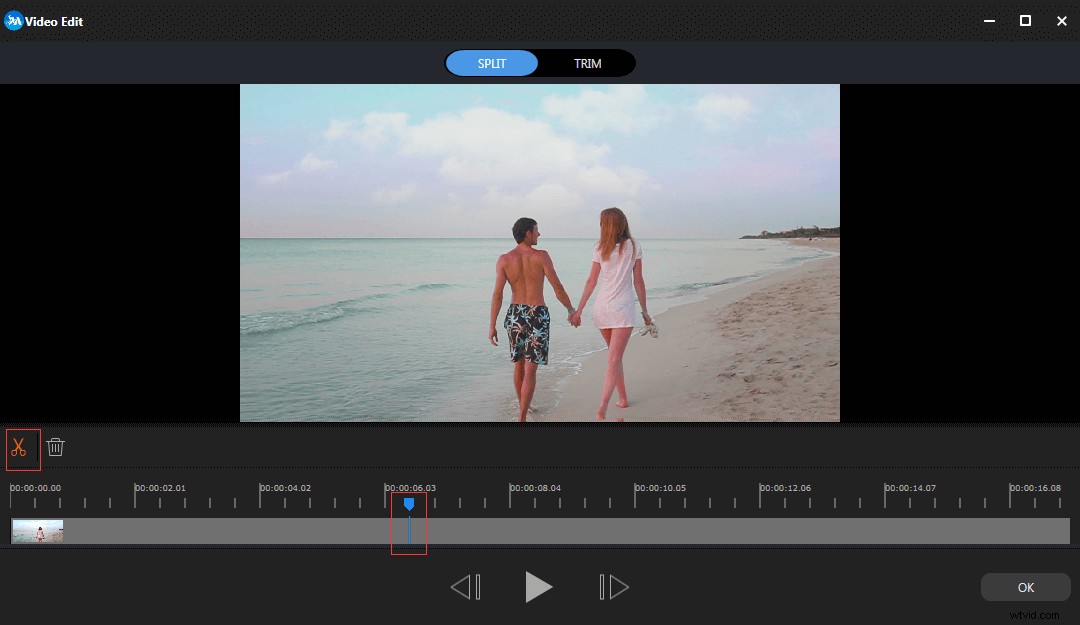
En un mot, ce logiciel de montage vidéo facile à utiliser vous permet d'éditer facilement l'audio. Bien sûr, MiniTool® Software Ltd. a travaillé dur pour améliorer MiniTool Movie Maker.
6. Exportez et partagez facilement des vidéos
Après avoir créé un film, vous pouvez l'enregistrer sur PC ou l'exporter vers des appareils mobiles, notamment iPhone, Apple TV, iPad, Smartphone, Nexus, Xboxone, Galaxy note 9, PS4 et Sony TV. De plus, MiniTool Movie Maker peut vous aider à enregistrer des films dans différents formats tels que WMV, MP4, AVI, MOV, F4V, MKV, TS, 3GP, MPEG-2, WEBM, GIF et MP3.
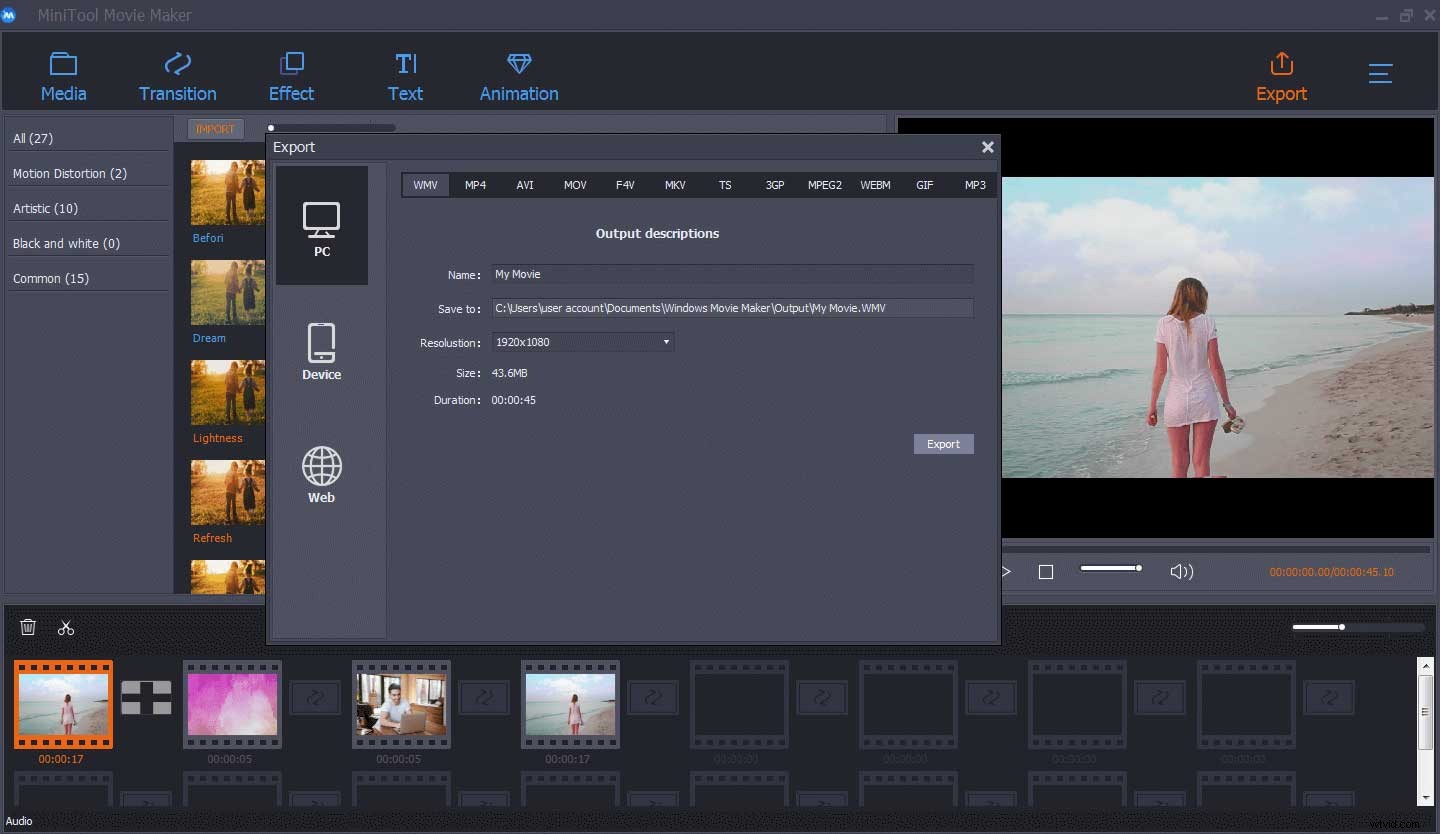
Après avoir sélectionné un format vidéo approprié, vous pouvez modifier le nom du film, l'emplacement de stockage et la résolution, puis cliquer sur le bouton Exporter pour l'enregistrer.
Plus important encore, MiniTool Movie Maker vous permet de publier efficacement des films sur la plateforme sociale. Comme nous le savons, chaque plateforme sociale est importante et a ses propres exigences. Il faut beaucoup de temps pour publier la même vidéo sur plusieurs plateformes car il faut créer une version unique pour chacune. Cependant, les vidéos créées par MiniTool Movie Maker sont optimisées pour les différentes plateformes sociales sur lesquelles vous publiez aujourd'hui.
7.Gratuit
Enfin, MiniTool Movie Maker est un outil de montage vidéo gratuit conçu pour aider davantage d'utilisateurs à créer facilement des films sympas. Il existe sans aucun doute de nombreux logiciels de montage vidéo différents, mais la plupart d'entre eux nécessitent des frais de montage élevés.
MiniTool Movie Maker est un éditeur vidéo facile à utiliser et gratuit. Soyons les bienvenus et attendons-le avec impatience ! Cliquez pour tweeter
Conclusion
En lisant ici, je suppose que vous attendez peut-être avec impatience l'arrivée de MiniTool Movie Maker.
Si vous avez des questions ou des suggestions sur ce logiciel de montage vidéo gratuit et facile à utiliser, veuillez nous en faire part via [email protected]. Nous avons vraiment hâte d'entendre ce que vous pensez pour améliorer MiniTool Movie Maker. Merci d'avance !
